In unserem letzten Artikel haben wir Ihnen erklärt, wie Sie die Ablaufinformationen für Benutzerpasswörter in Linux ändern, wobei wir uns verschiedene Beispiele für den Befehl "chage" angesehen haben . In diesem Artikel werden wir näher darauf eingehen, wie man einen Benutzer zwangsweise dazu bringt, sein Passwort bei der nächsten Anmeldung in Linux zu ändern.
Lesen Sie auch :3 Möglichkeiten, die Standard-Shell eines Benutzers in Linux zu ändern
Beachten Sie, dass Sie, wenn Sie gerade ein Benutzerkonto mit einem Standardpasswort erstellt haben, diesen Trick auch verwenden können, um diesen Benutzer zu zwingen, sein Passwort bei der ersten Anmeldung zu ändern.
Es gibt zwei Möglichkeiten, dies zu erreichen, wie unten im Detail beschrieben.
Mit dem passwd-Befehl
Um einen Benutzer zu zwingen, sein Passwort zu ändern, muss das Passwort zunächst abgelaufen sein, und um das Passwort eines Benutzers ablaufen zu lassen, können Sie den passwd-Befehl verwenden , das verwendet wird, um das Passwort eines Benutzers durch Angabe des -e zu ändern oder --expire wechseln Sie zusammen mit dem Benutzernamen wie gezeigt.
# passwd --expire ravi
Überprüfen Sie als Nächstes die ravi’s des Benutzers Ablauf- und Alterungsinformationen des Passworts mit dem Befehl "chage" wie abgebildet.
# chage -l ravi
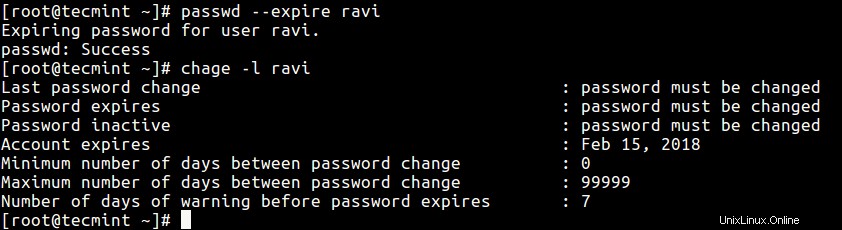
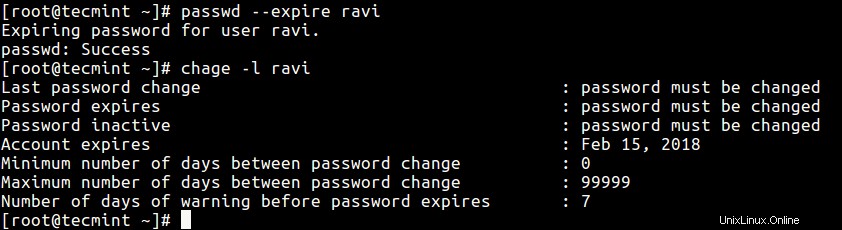
Nach dem Ausführen des passwd-Befehls oben können Sie anhand der Ausgabe des Befehls ändern sehen dass das Passwort des Benutzers geändert werden muss. Sobald der Benutzer ravi versucht, sich das nächste Mal anzumelden, wird er aufgefordert, sein Passwort zu ändern, bevor er auf eine Shell zugreifen kann, wie im folgenden Screenshot gezeigt.

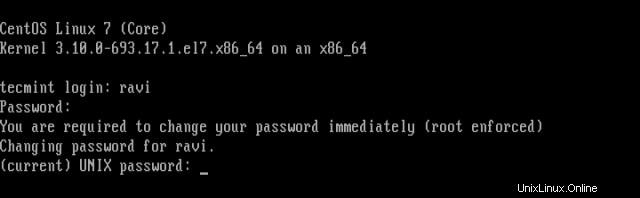
Mit dem Befehl "chage"
Alternativ können Sie den chage-Befehl verwenden , mit dem -d oder --lastday Option, die die Anzahl der Tage seit dem 1. Januar 1970 festlegt wann das Passwort zuletzt geändert wurde.
Um nun den Ablauf des Passworts für den Benutzer festzulegen, führen Sie den folgenden Befehl aus, indem Sie den Tag auf Null (0) setzen, was bedeutet, dass das Passwort seit dem oben genannten Datum (d. h. 1. Januar 1970) nicht geändert wurde ), also ist das Passwort buchstäblich abgelaufen und muss sofort geändert werden, bevor der Benutzer wieder auf das System zugreifen kann.
# chage --lastday 0 ravi OR # chage --lastday 1970-01-01 ravi
Überprüfen Sie als Nächstes die ravi’s des Benutzers Ablauf- und Alterungsinformationen des Passworts mit dem Befehl "chage" mit -l Option wie gezeigt.
# chage -l ravi
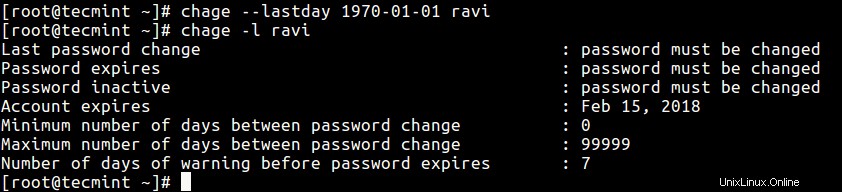
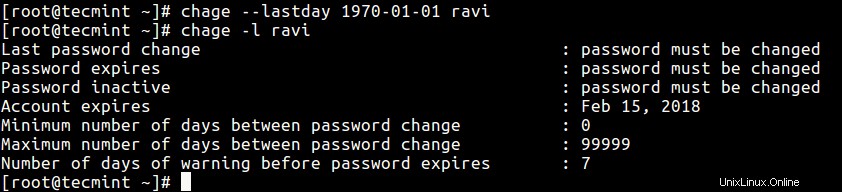
Hier sind einige zusätzliche Benutzerverwaltungsanleitungen für Sie.
- 11 Möglichkeiten, Benutzerkontoinformationen und Anmeldedaten in Linux zu finden
- So löschen Sie Benutzerkonten mit Home-Verzeichnis in Linux
Schlussfolgerung
Es wird immer empfohlen, Benutzer aus Sicherheitsgründen daran zu erinnern, ihre Kontokennwörter regelmäßig zu ändern. In diesem Artikel haben wir zwei Möglichkeiten erläutert, Benutzer zu zwingen, ihr Passwort bei der nächsten Anmeldung zu ändern. Sie können Fragen über das Kommentarformular unten stellen.